如何利用辅助圆绘制五角星形
1、打开CAD之后,我们找到圆形绘图命令,如图所示:

2、选择圆形绘图命令之后,绘制出一个圆形,然后再在绘图里找到定数等分选项,如图所示:
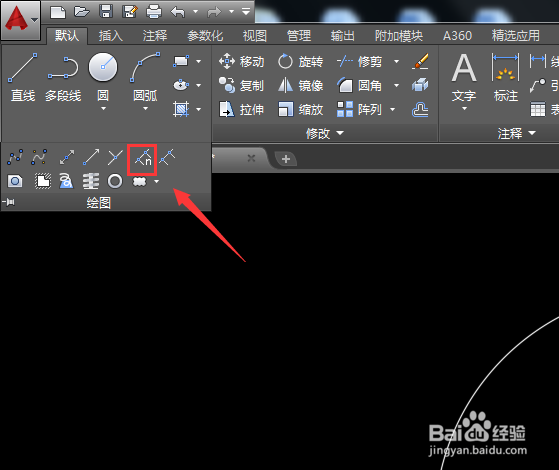
3、点击定数等分,然后选择刚刚绘制的圆形,按下回车并输入等分的数量为5,然后再在实用工具里找到点样式选项,如图所示:
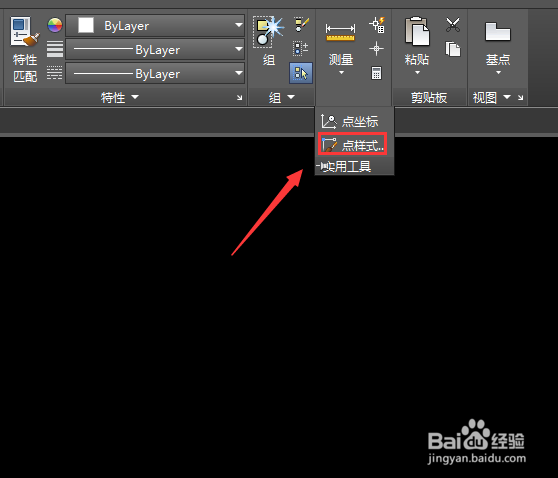
4、点击点样式选项,在弹出的对话框里面我们选择一种样式,如图所示:

5、选择好样式之后,可以看到在刚刚绘制的圆形的上面就出现了等分点,如图所示:

6、然后再在绘图里找到直线命令,如图所示:
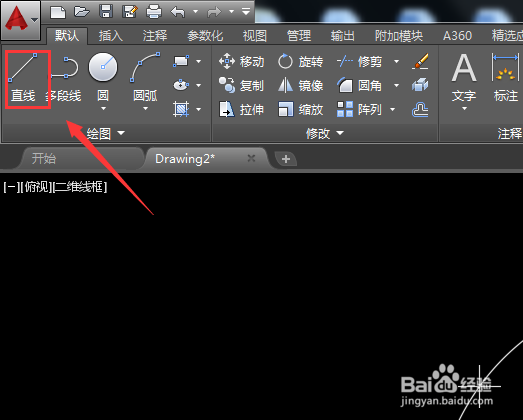
7、选择直线命令我们依次将这五个点连接起来,其效果如图所示:
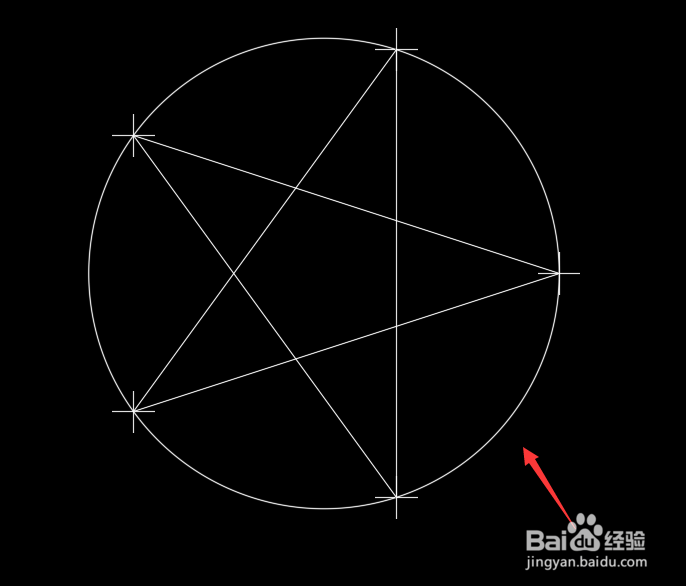
8、最后我们将辅助圆形和点全部删除,这样我们就得到了标准的五角星形,如图所示:
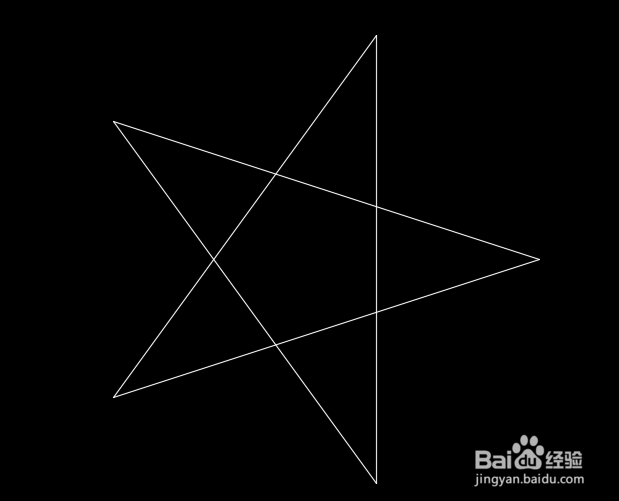
声明:本网站引用、摘录或转载内容仅供网站访问者交流或参考,不代表本站立场,如存在版权或非法内容,请联系站长删除,联系邮箱:site.kefu@qq.com。
阅读量:74
阅读量:188
阅读量:177
阅读量:133
阅读量:157